Как настроить триггеры запуска цепочки для WhatsApp чат-бота
В SendPulse можно запускать заранее настроенные сценарии сообщений по триггерам — определенным действиям пользователей, например, заказу из каталога или по открытию чата.
В статье рассмотрим, какие триггеры доступны для чат-ботов WhatsApp и как их настроить.
Для всех чат-ботов предусмотрены общие триггеры запуска цепочки: поздравительная серия (Welcome message), стандартный ответ (Standard reply), отписка от бота (Unsubscription from the bot). Также вы можете создать триггеры по ключевому слову или событию в сервисе Automation (А360).
Читайте подробнее: Как управлять триггерами цепочек чат-бота.
Заказ из каталога
Вы можете создать отдельную цепочку, которая сработает после получения заказа из каталога товаров. Для этого откройте бот, нажмите Заказ из каталога (Catalog order) в секции триггеров WhatsApp. Чтобы активировать триггер, вверху конструктора активируйте переключатель. Чтобы настроить повторный вызов триггера, нажмите Редактировать триггер.
Далее в видимой части конструктора нажмите Редактировать цепочку (Edit the flow) и перейдите в него.
Первоначально к цепочке будет элемент Действие с командой Оповестить меня и автоматический ответ подписчику. В цепочке вы можете использовать переменные из заказа в формате JSONPath.
Читайте подробнее: Как создать цепочку, которая запускается после заказа и Как создать автоматизированную цепочку для WhatsApp чат-бота.
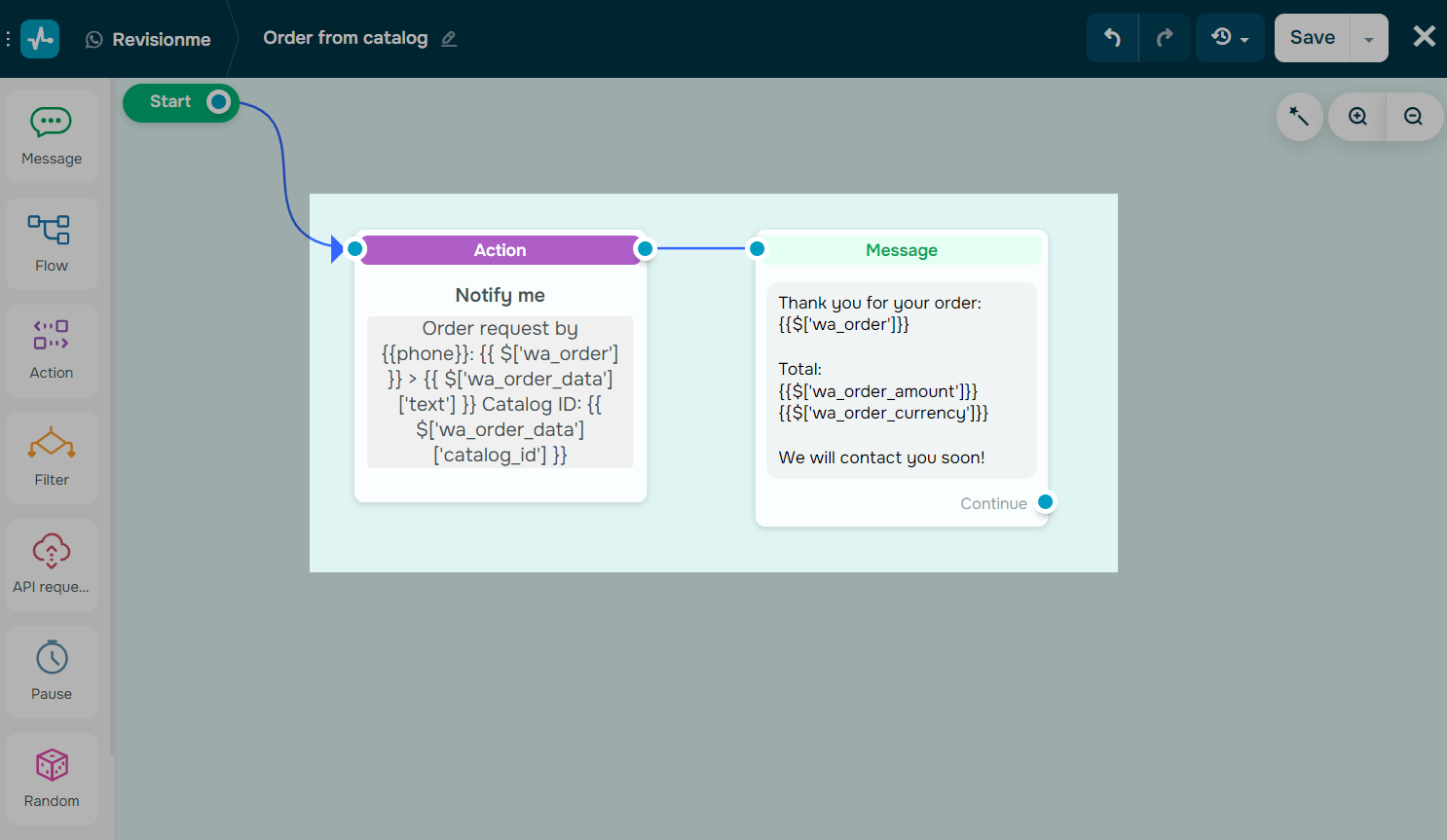
Приветствие бота
Вы можете создать отдельную цепочку, которая срабатывает сразу после первого входа подписчика в чат с вашим Бизнес аккаунтом. Это дает возможность отправлять приветственное сообщение или побуждать к диалогу.
Для работы цепочки вам нужно активировать опцию Приветственные сообщения в разделе Настройки номера телефона > Автоматизация в настройках Бизнес Менеджера.
Сообщение будет тарифицироваться как открытие обычной сервисной сессии.
Чтобы активировать триггер, нажмите Приветствие бота (Bot greeting) в секции триггеров WhatsApp и активируйте переключатель в верхней панели конструктора.
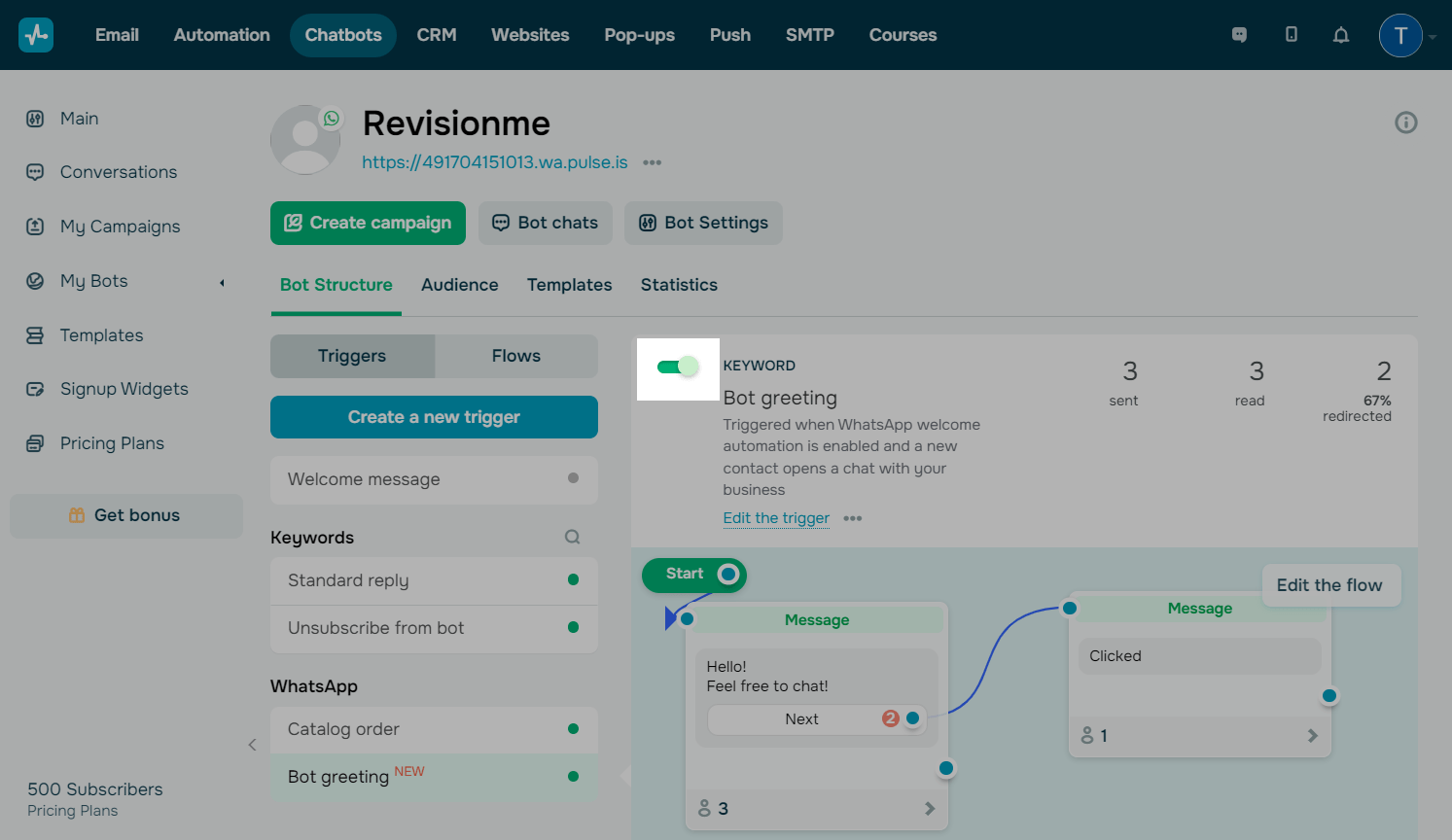
Далее нажмите Редактировать цепочку (Edit the flow) и перейдите в конструктор.
Первоначально в цепочке будет элемент Сообщение с кнопкой, запускающей другое сообщение. Вы можете настроить свой сценарий с помощью доступных элементов конструктора.
Читайте также: Как использовать элементы конструктора цепочек чат-бота.
Обновлено: 26.04.2024
или